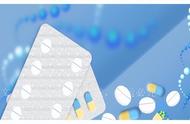打印机连接电脑是指将打印机和电脑通过某种方式进行连接,从而实现从电脑上发送打印指令和数据到打印机,以及从打印机上反馈打印状态和信息到电脑。打印机连接电脑可以让您方便地使用打印机的各种功能,例如打印、扫描、复印等。

打印机连接电脑的方式有以下几种:
1、USB线:USB线是一种常见的有线连接方式,它可以将打印机和电脑通过一个USB接口进行连接。USB线的优点是连接稳定、速度快、安装简单,但是缺点是需要额外的线缆、距离有限、只能连接一台电脑。

2、网络线:网络线是一种利用局域网进行连接的有线方式,它可以将打印机和电脑通过一个网络接口进行连接。网络线的优点是可以实现多台电脑共享一个打印机、距离较远、安全性较高,但是缺点是需要配置网络设置、速度受网络影响、需要额外的线缆。
3、无线网络:无线网络是一种利用无线路由器进行连接的无线方式,它可以将打印机和电脑通过一个无线信号进行连接。无线网络的优点是无需额外的线缆、距离较远、可以实现多台电脑共享一个打印机,但是缺点是需要配置无线设置、速度受信号影响、安全性较低。

您可以根据您的实际需求和条件来选择适合您的打印机连接电脑的方式。
二、如何进行打印机连接电脑的操作?进行打印机连接电脑的操作的步骤如下:
第一步:准备好打印机和电脑
要进行打印机连接电脑的操作,您需要先确保您的打印机和电脑都已经开启并正常工作,并且已经安装了相应的驱动程序和软件。如果没有安装打印机驱动,可以下载安装“驱动人生”点击驱动管理,进行相关驱动检测扫描。

其次您也需要准备好您选择的连接方式所需的设备和材料,例如USB线、网络线或无线路由器等。
第二步:选择并执行连接方式
根据您选择的连接方式,执行以下操作:
1、USB线:将USB线的一端插入到打印机上,另一端插入到电脑上。等待电脑识别并安装打印机。
2、网络线:将网络线的一端插入到打印机上,另一端插入到路由器或交换机上。在电脑上找到并添加网络打印机。
3、无线网络:在打印机上设置并启用无线功能,并选择并输入无线路由器的名称和密码。在电脑上找到并添加无线打印机。

第三步:测试并使用打印机
完成连接后,您可以在电脑上测试并使用您的打印机。如果一切正常,则说明打印机连接电脑成功。如果遇到任何问题,您可以参考用户手册或联系客服进行解决。

以上就是打印机怎么连接电脑,打印机连接电脑步骤指南。希望对大家有所帮助。如果遇到网卡、显卡、蓝牙、声卡、打印机等驱动的相关问题都可以下载“驱动人生”进行检测修复,同时驱动人生支持驱动下载、驱动安装、驱动备份等等,可以灵活的安装驱动。
,